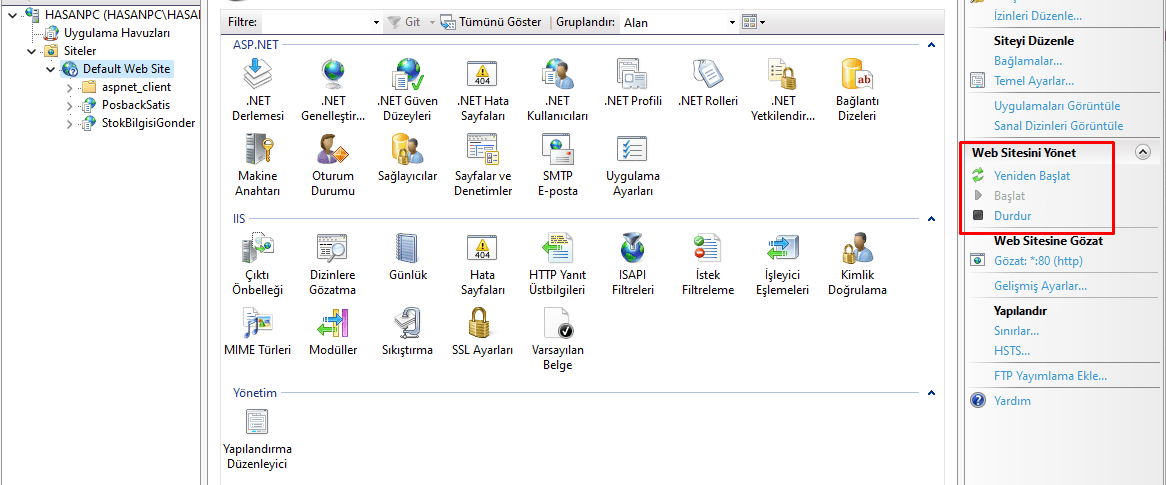Bu dokümanda Bilnex ile PosBack entegrasyonu için ayarların nasıl yapıldığı anlatılmaktadır. Bu entegrasyon, diğer pos kasalarla haberleşme mantığı ile aynıdır. Yani Stok, barkod, fiyat, iskonto vs gibi tanımlamaların gönderilmesi, satış ve tahsilatlarında Bilnex veri tabanına çekilmesi şeklinde çalışır.
Bilnex programları PosBack entegrasyonunda PosBack IIS servislerini kullanır. Gerek veri gönderirken, gerekse de satışları çekerken IIS’ler den talep edilir ve gelen veri işlenir.
Bağlantı ayarları ve haberleşmenin sağlanabilmesi için öncelikle Bilnex Pos Kasa programını indirerek bir takım ayarların yapılması şarttır. Bilnex Pos Kasa programını sisteminize indirerek işlemlere başlayabilirsiniz. Aşağıda bilnex.com.tr sayfasından dosyaların indirilmesinden tüm ayarların yapılmasına kadar tüm ayrıtılar anlatılmaktadır.
1. Bilnex POS Kasa Programının Kurulumu ve Ayarları
www.bilnex.com.tr web adresimizden güncel versiyonun öncelikle indirilmesi gerekir. Bunun için ana sayfada sağ üstte bulunan “Destek” menüsü içerisinde “Google Drive” linkini tıklayın.
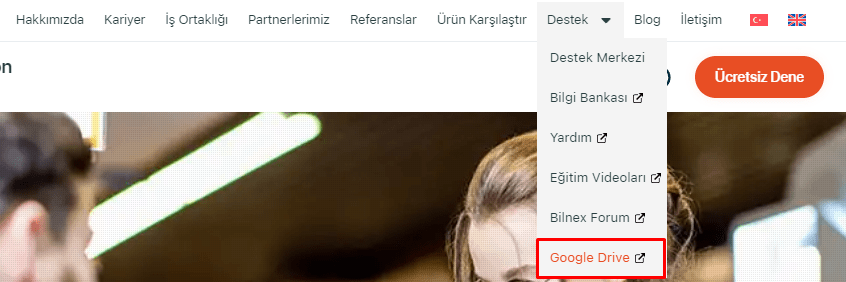
google Drive da yer alan dosyalar içerisinde aşağıdaki yolu takip ederek “5_Bilnex Yazar Kasa (POS)” klasörünü açın. (V3 – 32 Bit)
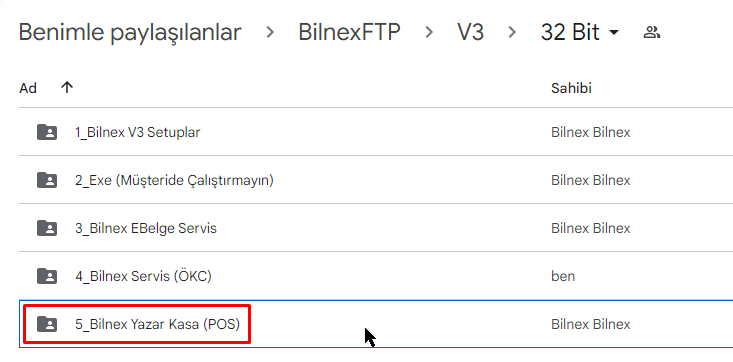
Bu yolda bulunan en güncel .rar dosyasını bilgisayarınıza indirin. İndirilen bu dosyayı BilnexV3 klasörü altında “BilnexPosKasa” isminde bir klasör açın ve bu yola dosyaları çıkartın. “BilnexPosKasaUI.exe” isimli dosya sıkça kullanacağımız için masa üstüne bir kısa yol çıkartabilirsiniz.
BilnexPosKasaUI.exe dosyasını çalıştırdığınızda BilnexV3\Template altındaki bağlantı bilgilerini kendi klasörü altındaki PosKasaConfig.ini dosyasına otomatik alacak ve bağlantıyı yapacaktır. Fakat farklı bir klasöre kurulum yapılması durumunda bu ayarları alamayacaktır. Bu durumda Config dosyasını açarak bağlantı ayarlarını manuel yazmanız gerekecektir.
Öncelikle kasa tanımı yapmak gerekir. Bunun için ana form üzerinde “Poskasa Tanımları” nı açarak yeni kayıt ekleyin.
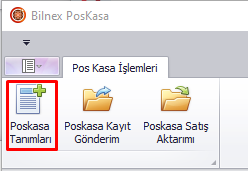
Pos kasaları tanımlarında her bir kasa için ayrı ayrı kayıt oluşturmak gerekir. Perakende cari, depo, evrak numaraları gibi detaylar tanımlanır. Pos Kasa Tipi alanında PosBack seçilmiş olmalıdır. Aksi halde aktarım başlamaz.
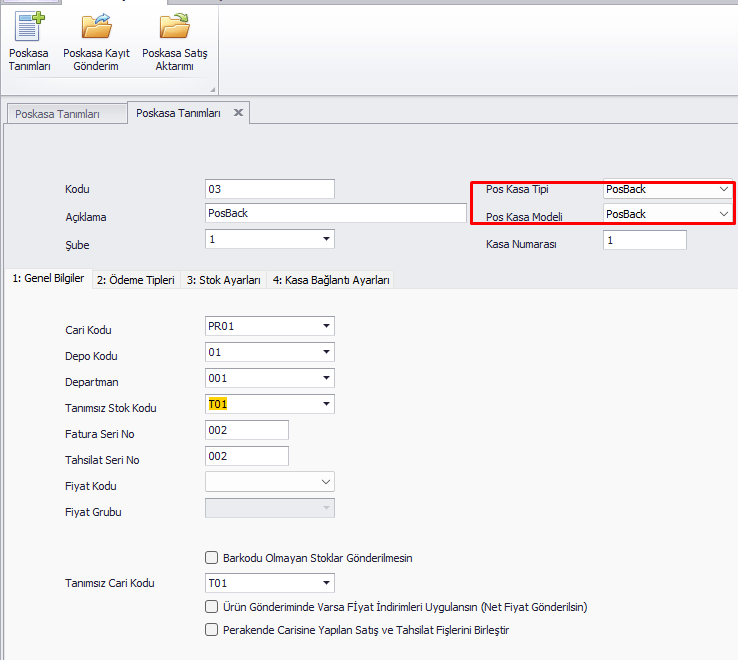
Kasa No alanına tanımlanan kasanın numarasını yazmış olduğunuzdan emin olun. PosBack kasa numarasının bu alan ile eşitlenmiş olması takip açısından faydalı olacaktır.
Fatura ve Tahsilat Seri No: Evrak numaraları genelde kasa numarası olarak verilir. Dolayısı ile her kasanın evrakları ayrı ayrı takip edilmiş olur.
Tanımsız Stok ve Tanımsız Cari: Bilnex veri tabanında tanımlı olmayan stok ve cariler ile ilgili hareket aktarımlarında tanımsız isminde stok ve cariler tanımlanarak bu kartlar üzerinden işlem yapılması sağlanır. Bu sayede aktarım anında kart bulunamadı mesajı alınmaz ve aktarım bu kartlara yapılır. Dolayısı ile aktarım sonrası kart hareketlerinden sorunlu işlemleri düzeltmek çok daha kolay yapılabilir.
Perakende Carisine Yapılan Satış ve Tahsilat Fişlerin Birleştir: Bu seçenek ile aynı tarihteki ve aynı cariye ait olan satış ve tahsilatların tek evrakta birleştirilmesi sağlanır. PosBack tarafında olan ama Bilnex te tanımlı olmayan carileriniz var ise bu carilere ait satışlar da birleştirilmez.
Yukardaki tanımlamalardan sonra Hemen yanındaki “Ödeme tipleri” sekmesinde Nakit ve Kredi kartı tahsilatlarında kullanılacak olan hesaplar belirlenir.
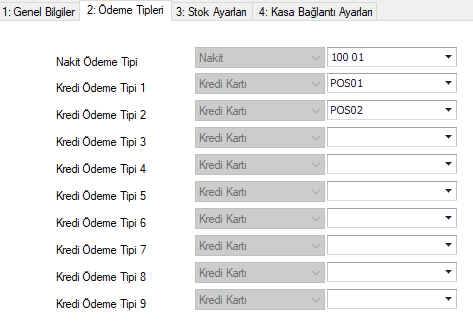
“Kasa Bağlantı Ayarları” sekmesindeki bağlantı bilgileri PosBack çalışacağımız sistemler için gereksizdir. Servisler vasıtası ile aktarımlar yapılacağından bu alanlara herhangi bir değer yazılmasına gerek yoktur.
Buradaki bağlantı bilgileri aşağıdaki notlar bölümünde belirtildiği gibi Web.config dosyasından ayarlanmaktadır.
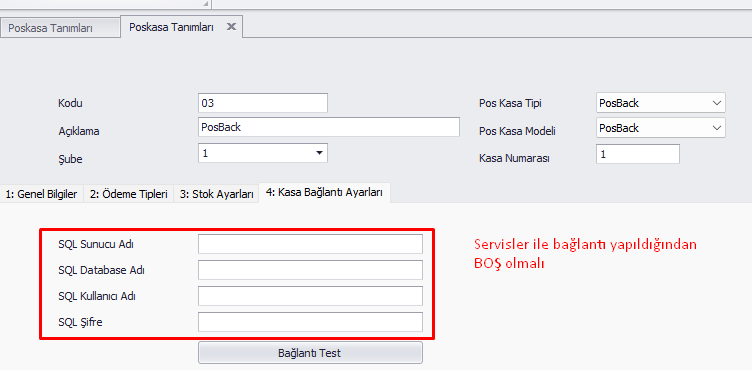
Tüm tanımlamalar yapıldıktan sonra Kaydet butonu ile işlemi sonlandırın.
Burada tanımlanan Pos Kasa kaydını Bilnex üzerinde de görmek ve değiştirmek mümkündür. Bunun için Perakende Yönetimi ==> Tanımlar ==> Poskasa Tanımları menüsünü kullanabilirsiniz. 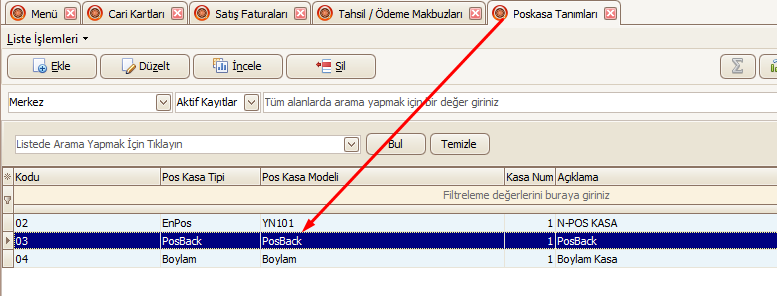
Dilerseniz burada da Düzelt butonuna tıklayarak düzenleme yapabilirsiniz.
2. Veri Transfer İşlemleri
Pos Kasa Kayıt Gönderim: Bu seçenek ile Bilnex’ te tanımlı stok ve cari bilgileri PosBack’ e gönderilir.
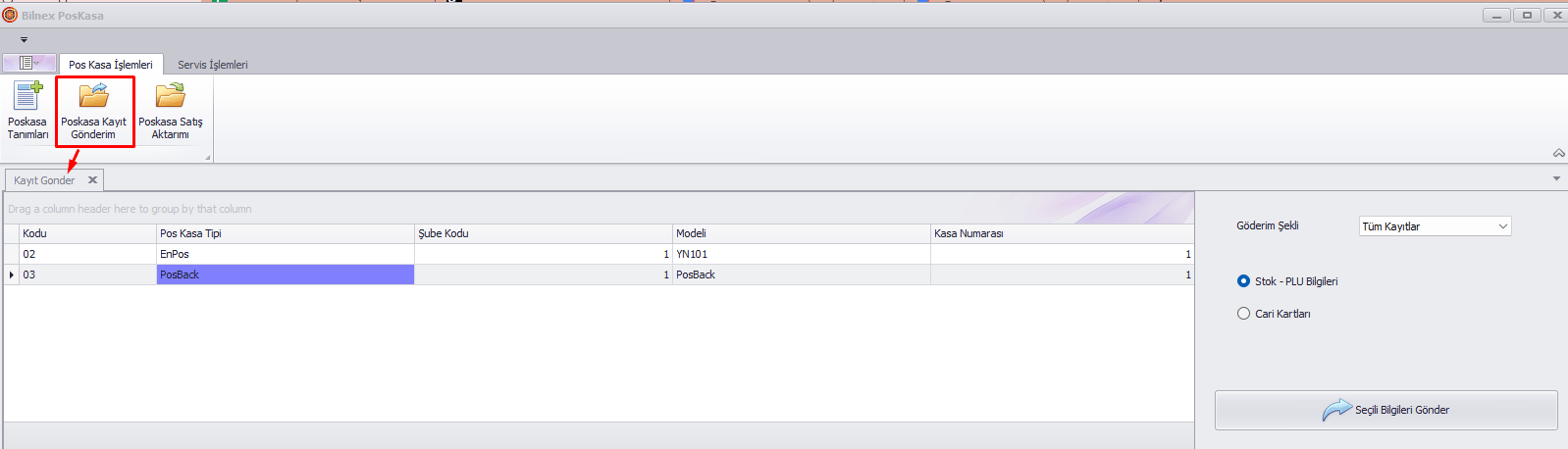
Gönderim yapmak istediğiniz kasayı yani PosBack için tanımlanan kasayı seçerek “Seçili Bilgileri Gönder” butonunu tıklayarak işlemi başlatın. Gönderim Şeklinden Sadece yeni eklenen veya değişiklik yapılan kayıtları göndermekte mümkün.
Aktarım işleminden sonra aktarılan kayıtları PosBack uygulamasından kontrol edebilirsiniz.
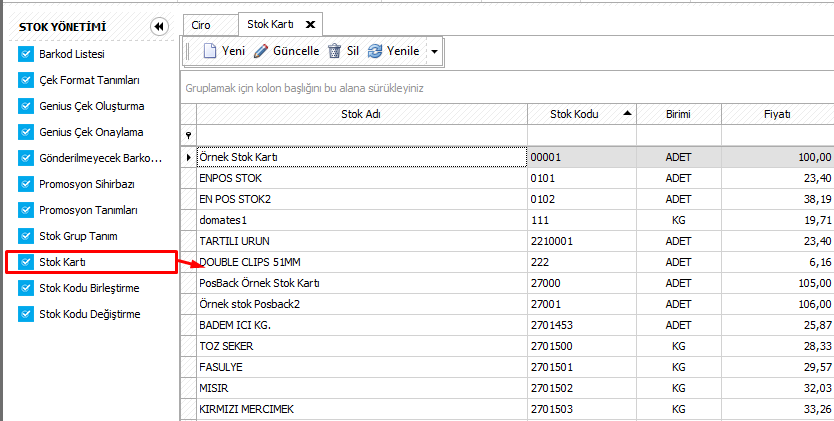
Pos Kasa Satış Aktarım: PosBack üzerindeki satışların ve tahsilatların Bilnex’ e aktarılması için bu özelliği kullanıyoruz. Aktarım yapılacak tarih ve ilgili kasayı seçerek “Seçilen Kasayı Aktar” seçeneğini tıklamak yeterli olacaktır.
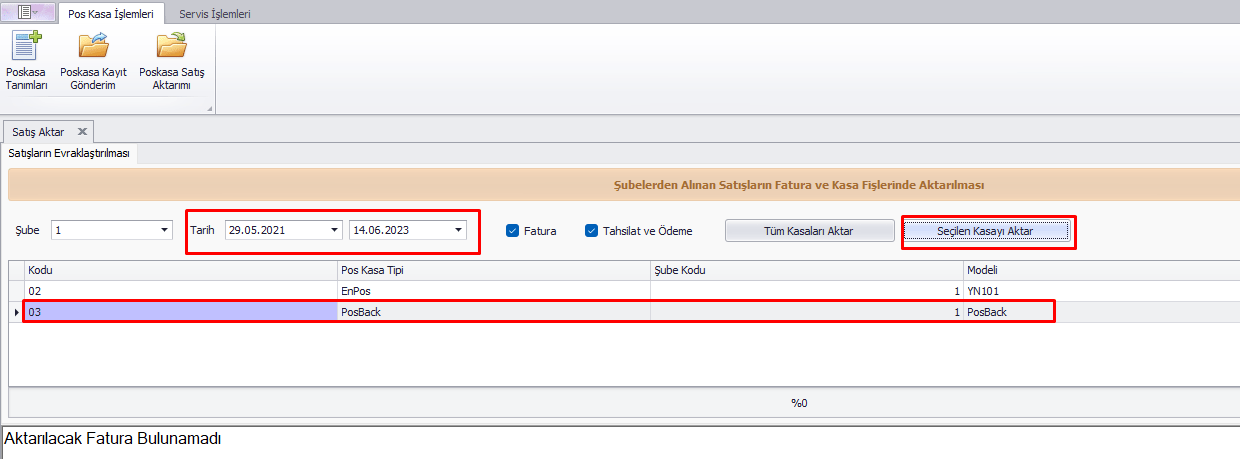
Aktarım esnasında karşılaşılan sorunları, işlem sürelerini veya işlem tamamlandı gibi sonuç bildirimleri formun altındaki mesaj alanında sizlere bildirecektir.
 Aşağıdaki mesajlar ile karşılaşıldığında izlenecek yollar…
Aşağıdaki mesajlar ile karşılaşıldığında izlenecek yollar…
- “…Sunucu isteği işleyemedi” : Gelen bu mesajda PosBack servislerinin aktif olmadığı veya bize cevap vermediği düşünülür. IIS servislerini yeniden başlattıktan sonra sorun çözülmedi ise sorunun çözümü için PosBack firması ile iletişime geçilir.
- “..yoluna erişim reddedildi.” gibi bir mesaj ile karşılaşıldı ise belirtilen yolda ilgili klasör yoktur veya klasörde erişim yetkisi yoktur. Sistem yetkilisi ile görüşerek belirtilen yolda ( “C:\inetpub\wwwroot\StokBilgisiGonder\logs” genelde bu yolda istenen klasör oluşmamıştır. ) klasör açılmasını sağlayın var ise klasör erişim yetkisi verin.
Bu sorunun çözümü “Bilnex Pos Kasa” programını yönetici olarak çalıştırılması da olabilir. - Stok gönderiminde; “Timeout süresi doldu. Havuza bağlantı elde edilemeden zaman aşımı süresi doldu.” veya satışları çekerken “..Nesne başvurusu bir nesnenin örneğine ayarlanmadı….” mesajları ile karşılaştığınızda Web.config.xml dosyası içerisinde olması gereken bağlantı bilgilerinin yanlış olduğu anlaşılır.
Bu sorunun çözümü için IIS in kurulu olduğu (C:\inetpub\wwwroot) klasördeki “PosbackSatis” ve “StokBilgisiGonder” klasörlerinin altında bulunan Web.config ismindeki her iki dosyayı notepad yardımıyla açın. Aşağıda da işaretlenmiş olan alanların doğru olduğundan emin olun.
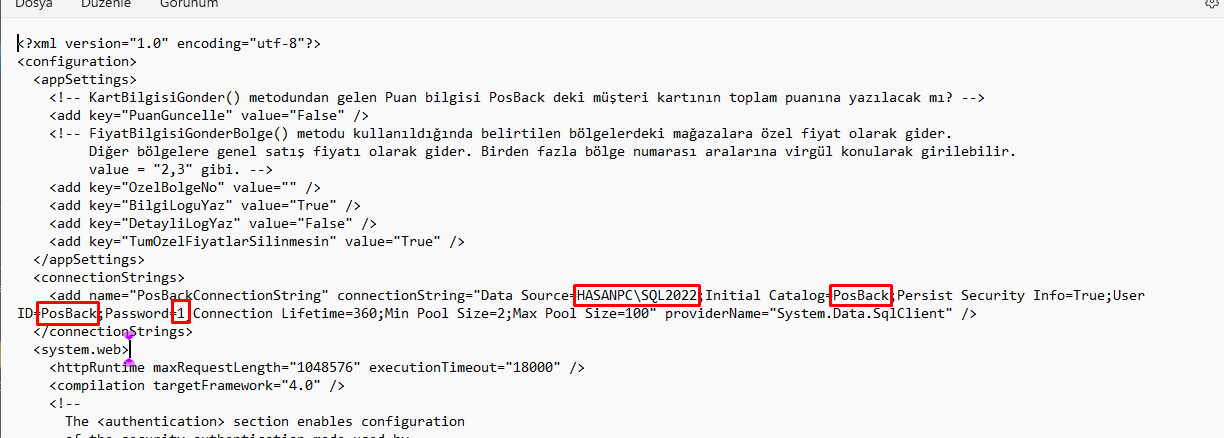
Bağlantı bilgileri PosBack veri tabanının bulunduğu sunucuya ait bilgiler olmalı.
 Yukardaki aktarım işlemlerinin çalışabilmesi için PosBack firması tarafından PosBack programının kurulması, IIS servislerinin kurulmuş ve erişilebilir olması gerekir.
Yukardaki aktarım işlemlerinin çalışabilmesi için PosBack firması tarafından PosBack programının kurulması, IIS servislerinin kurulmuş ve erişilebilir olması gerekir.